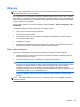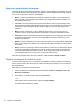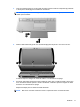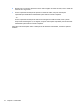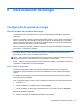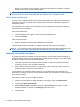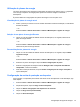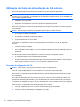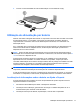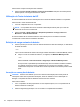HP EliteBook 2740p User Guide - Windows Vista
Table Of Contents
- Recursos
- Identificação de hardware
- Identificação das etiquetas
- Utilização do tablet
- Conexão em rede
- Utilização de dispositivos sem fio (somente em determinados modelos)
- Identificação de ícones de conexão sem fio e rede
- Utilização dos controles de comunicação sem fio
- Utilização do botão de conexão sem fio
- Utilização do software Wireless Assistant (somente em determinados modelos)
- Utilização do HP Connection Manager (somente em determinados modelos)
- Utilização dos controles do sistema operacional
- Utilização de uma WLAN
- Utilização do HP Mobile Broadband (somente em determinados modelos)
- Utilização de dispositivos Bluetooth sem fio (somente em determinados modelos)
- Solução de problemas de conexão sem fio
- Utilização do modem (somente em determinados modelos)
- Conexão a uma rede local (LAN)
- Utilização de dispositivos sem fio (somente em determinados modelos)
- Dispositivos apontadores, tela de toque e teclado
- Utilização de dispositivos apontadores
- Utilização da Caneta
- Utilização da tela de toque (somente em determinados modelos)
- Utilização do teclado
- Utilização dos HP Quick Launch Buttons
- Abertura do painel de controle do HP Quick Launch Buttons
- Utilização do HP QuickLook
- Utilização do HP QuickWeb
- Utilização do teclado numérico incorporado
- Multimídia
- Gerenciamento de energia
- Configuração de opções de energia
- Utilização de fonte de alimentação de CA externa
- Utilização de alimentação por bateria
- Localização de informações sobre a bateria em Ajuda e Suporte
- Utilização do Teste de bateria da HP
- Exibição da carga restante da bateria
- Inserção ou remoção da bateria
- Carregamento de uma bateria
- Maximização do tempo de descarregamento da bateria
- Gerenciamento de bateria fraca
- Identificação de bateria fraca
- Resolução de uma situação de bateria fraca
- Para solucionar uma condição de bateria fraca quando houver fonte externa de alimentação disponível
- Para solucionar uma condição de bateria fraca quando houver uma bateria carregada disponível
- Para solucionar uma condição de bateria fraca quando não houver uma fonte de alimentação disponível
- Para solucionar uma condição de bateria fraca quando o computador não puder sair da hibernação
- Calibração de uma bateria
- Economia de energia da bateria
- Armazenamento da bateria
- Descarte de uma bateria usada
- Substituição da bateria
- Teste de um adaptador de CA
- Desligamento do computador
- Unidades
- Dispositivos externos
- Cartões de mídia externos
- Módulos de memória
- Segurança
- Proteção do computador
- Uso de senhas
- Utilização dos recursos de segurança do utilitário de configuração do computador
- Utilização de software antivírus
- Utilização de software de firewall
- Instalação de atualizações críticas
- Utilização do ProtectTools Security Manager (somente em determinados modelos)
- Instalação de um cabo de segurança
- Atualizações de software
- Backup e recuperação
- Utilitário de configuração do computador
- MultiBoot
- Gerenciamento e impressão
- Orientações sobre limpeza
- Índice

Webcam
NOTA: Este seção descreve os recursos comuns à maioria dos modelos. Alguns recursos podem
não estar disponíveis em seu computador.
Seu computador inclui uma webcam integrada, localizada na parte superior da tela. Com o software
pré-instalado, você pode usar a webcam para tirar fotos, gravar um vídeo ou fazer uma gravação de
áudio. Você pode visualizar fotos, gravações de vídeo e gravações de áudio, e salvá-los na unidade
de disco rígido do seu computador.
Para acessar a webcam e o software HP Webcam, selecione Iniciar > Todos os Programas > HP >
HP Webcam.
O software da webcam permite experimentar os seguintes recursos:
●
Vídeo: grave e reproduza vídeos de webcam.
●
Áudio: grave e reproduza áudio.
●
Transmissão de vídeo: use com software de mensagens instantâneas que suporte câmeras
UVC (Universal Video Class).
●
Instantâneos: tire fotos.
●
HP Business Card Reader (somente em determinados modelos): use para transformar cartões
de visita em um banco de dados de informações de contatos utilizável.
Dicas sobre webcams
Para obter um desempenho ideal, observe as seguintes orientações ao utilizar a webcam:
●
Certifique-se de ter a versão mais recente do programa de mensagens instantâneas antes de
iniciar uma conversa com vídeo.
●
A webcam pode não funcionar corretamente com alguns firewalls de rede.
NOTA: Caso tenha problemas para visualizar ou enviar arquivos multimídia para alguém em
outra LAN ou fora do firewall da sua rede, desative temporariamente o firewall, execute a tarefa
desejada e, em seguida, reative o firewall. Para resolver permanentemente o problema,
reconfigure o firewall como for necessário e ajuste as políticas e configurações de outros
sistemas de detecção de invasão. Para obter informações adicionais, entre em contato com seu
administrador de rede ou com o departamento de TI.
●
Sempre que possível, posicione fontes de luz brilhantes atrás da webcam e fora da área da
imagem.
NOTA: Para obter detalhes sobre como usar a sua webcam, clique no menu Ajuda na Ajuda do
software da câmera.
Webcam 69